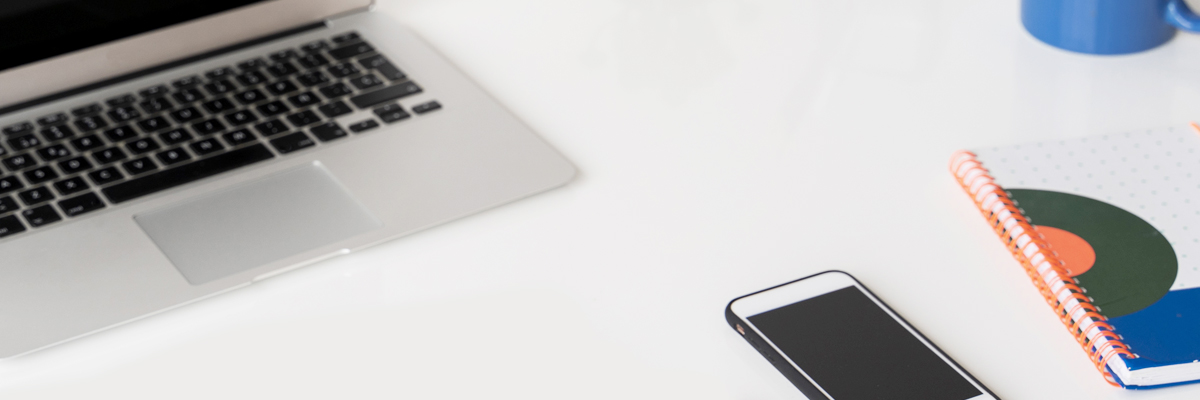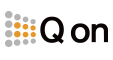RTMP / RTMPS, Zixi 및 UDP와 같은 다른 일반적인 프로토콜을 사용하여 Livestream Studio 소프트웨어에서 다른 서비스 (예 : Wowza, Akamai 등)로 직접 스트리밍 할 수 있습니다. 이 모든 옵션은 매우 유사한 인터페이스를 가지고 있습니다.
언더 스트림 탭을 사용하려는 스트리밍 프로토콜 클릭 (RTMP, Zixi 또는 UDP를, RTMPS를 통해 스트리밍하면 RTMP를 선택).

모듈 맨 위에서 스트림 제목과 스트리밍 품질을 구성합니다.

기어 휠을 클릭하여 화면 비율을 조정하거나 스트림 전송을위한 기본 네트워크를 선택하십시오.

URL (및 RTMP를 사용하는 경우 스트림 키)은 스트리밍 공급자가 제공하므로 Studio에서 스트림을 보낼 위치를 알 수 있습니다. 해당 URL을 URL 필드에 붙여 넣으십시오.

일부 RTMP 스트리밍 공급자는 스트림 키가 포함 된 단일 스트림 URL 만 제공하고 다른 일부는 스트림 URL과 스트림 키를 별도로 제공합니다. 공급자가 후자를 수행하는 경우 보기 를 전환하여 두 개의 텍스트 필드를 봅니다. 스트림 URL 및 스트림 키

당신이 설정 한 경우 다중 언어 이벤트를 , 당신은 볼 언어 선택 이 스트림 인스턴스에서 어떤 언어가 출력을 선택할 수 있도록 RTMP 패널에 드롭 다운 메뉴를.
고급 설정 을 클릭하면 추가 옵션이 표시됩니다. RTMP의 경우 구성 XML 파일 ( FMLE에서 가져 오기 )을 가져와 승인을 활성화하고 기본 네트워크를 사용하지 않으려는 경우 스트리밍 할 네트워크를 선택하는 옵션이 표시됩니다.

Zixi 사용자는 Zixi 암호를 입력하는 옵션과 보세 연결을 사용하거나 고급 설정 에서 네트워크를 지정하는 옵션을 볼 수 있습니다 . 검사 를 사용하여 결합은 자동으로 스튜디오 PC가 연결된 모든 사용 가능한 네트워크를 사용합니다.

Zixi와 UDP 는 .stream 또는 SMIL 파일 이 스트림을 인식하는 데 필요한 비디오 패킷 식별자 (PID) 및 오디오 PID를 제공 합니다. 이 기능은 특히 동일한 비디오에 대한 여러 오디오 트랙을 인식 할수있는 플레이어로 스트리밍 할 때 유용 합니다.

설정이 구성되면 대상에 스트리밍을 시작하려면 라이브 로 이동을 클릭하십시오 .

Studio는 콘텐츠를 대상으로 스트리밍하고 나가는 프레임 속도 및 비트 전송률과 같은 정보를 표시합니다. 잠재적 문제가 오른쪽의 로그에 표시됩니다.
이벤트가 끝나면 빨간색 스트리밍 버튼을 클릭 하여 스트림을 종료합니다.